- Mwandishi Jason Gerald [email protected].
- Public 2023-12-16 11:41.
- Mwisho uliobadilishwa 2025-01-23 12:48.
WikiHow hukufundisha jinsi ya kupata anwani yako ya IP kwenye kompyuta, smartphone, au kompyuta kibao, na pia kupata anwani ya IP ya wavuti kwenye majukwaa hayo hayo.
Hatua
Njia 1 ya 9: Kupata Anwani ya IP ya Umma
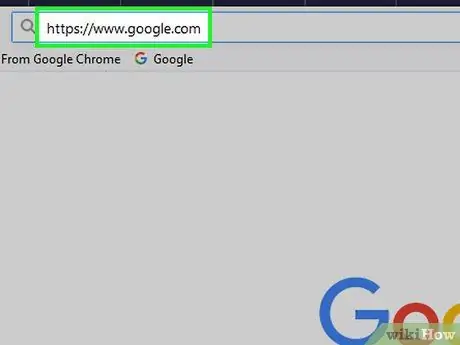
Hatua ya 1. Nenda kwa Google
Tembelea https://www.google.com/ katika kivinjari.
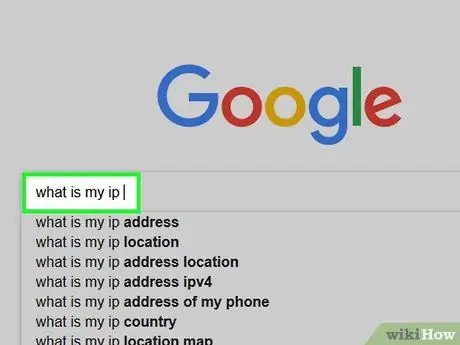
Hatua ya 2. Chapa ni nini ip yangu kwenye Google na bonyeza kitufe cha Ingiza
Baada ya hapo, Google itakuonyesha anwani yako ya IP ya umma.
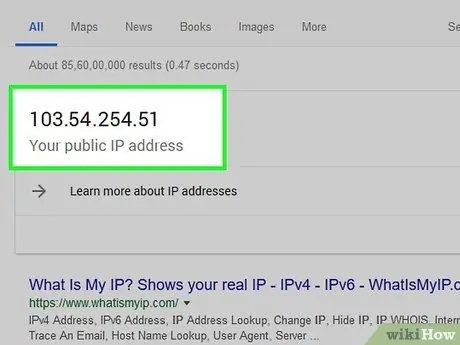
Hatua ya 3. Kumbuka IP ya umma iliyoonyeshwa
Juu ya ukurasa wa matokeo, unaweza kuona seti ya nambari kwenye sanduku. Nambari hizi ni anwani ya IP ya umma ya mtandao ambayo inaweza kuonekana na wengine.
Njia 2 ya 9: Kupata Anwani ya IP kwenye Windows
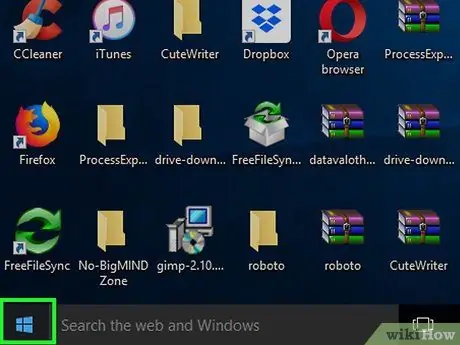
Hatua ya 1. Fungua menyu ya "Anza"
Bonyeza nembo ya Windows kwenye kona ya chini kushoto ya skrini.
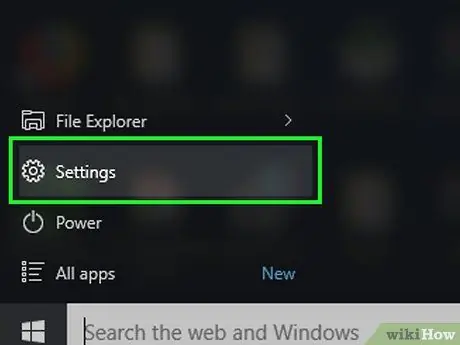
Hatua ya 2. Fungua "Mipangilio"
Bonyeza ikoni ya gia kwenye kona ya chini kushoto ya dirisha la "Anza".
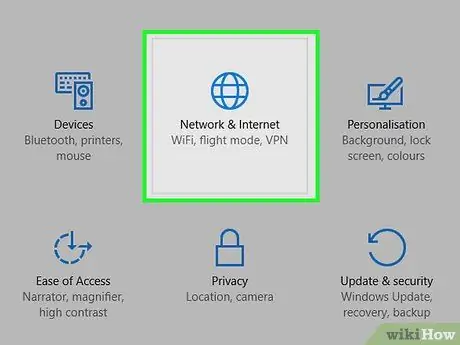
Hatua ya 3. Bonyeza
"Mitandao na Mtandao". Chaguo hili linaonyeshwa na ikoni ya ulimwengu katika dirisha la "Mipangilio". Iko kona ya juu kushoto mwa dirisha. Kiungo hiki kiko chini ya ukurasa. Sehemu hiyo iko katikati ya ukurasa. Mfululizo wa nambari karibu na kichwa "Anwani ya IPv4" ni anwani maalum ya IP ya kompyuta yako. Hatua ya 1. Fungua menyu ya Apple Bonyeza nembo ya Apple kwenye kona ya juu kushoto ya skrini. Baada ya hapo, menyu kunjuzi itaonyeshwa. Ni juu ya menyu kunjuzi ya Apple. Chaguo hili linaonyeshwa na ikoni ya ulimwengu iliyoonyeshwa katikati ya dirisha la "Mapendeleo ya Mfumo". Iko kwenye kona ya chini kulia ya dirisha. Iko kona ya kushoto kabisa ya safu ya tabo juu ya dirisha. Ni juu ya dirisha. Mfululizo wa nambari karibu na kichwa cha "Anwani ya IPv4" ni anwani maalum za IP za kompyuta yako ya Mac. Hatua ya 1. Fungua menyu ya mipangilio ya iPhone ("Mipangilio"). Gusa ikoni ya gia ya kijivu kufungua menyu. Kawaida ikoni huonyeshwa kwenye skrini ya kwanza ya kifaa. Ni juu ya skrini. Mtandao uliounganishwa sasa unaonyeshwa juu ya skrini, na umewekwa alama ya alama ya samawati karibu nayo. Anwani hiyo inaonyeshwa kulia kwa kichwa cha "Anwani ya IP" katika sehemu ya ukurasa wa "IPV4 ADDRESS". Hatua ya 1. Fungua menyu ya mipangilio ya Android ("Mipangilio)". Gusa ikoni ya gia iliyoonyeshwa kwenye droo ya ukurasa / programu ya kifaa (Droo ya App), au telezesha chini kutoka juu ya skrini na gusa ikoni ya gia inayoonyeshwa. Hatua ya 2. Gusa
"Wi-Fi". Ni juu ya ukurasa wa "Mipangilio". Iko kona ya juu kulia ya skrini. Baada ya hapo, menyu kunjuzi itaonyeshwa. Chaguo hili liko kwenye menyu kunjuzi. Baada ya hapo, ukurasa wa "Advanced Wi-Fi" utafunguliwa. Utapata anwani kulia kwa kichwa cha "Anwani ya IP" chini ya ukurasa. Hatua ya 1. Fungua menyu ya "Anza" Bonyeza nembo ya Windows kwenye kona ya chini kushoto ya skrini. Baada ya hapo, kompyuta itatafuta programu ya Amri ya Kuamuru. Hatua ya 3. Bonyeza
"Amri ya Haraka". Ni juu ya dirisha la "Anza". Badilisha neno "tovuti" na anwani ya wavuti (kwa mfano "facebook.com"). Sio lazima ujumuishe sehemu ya "www". kwenye anwani ya wavuti. Baada ya hapo, amri ya "Ping" itatekelezwa na programu itaonyesha anwani ya IP ya wavuti husika chini ya mshale. Karibu na mstari "Jibu kutoka" kwa maandishi, unaweza kuona idadi ya nambari. Nambari ni anwani ya IP ya wavuti iliyowekwa hapo awali. Hatua ya 1. Open Spotlight Bonyeza ikoni ya glasi ya kukuza kwenye kona ya juu kulia ya skrini. Baada ya hapo, kompyuta itatafuta programu ya Huduma ya Mtandao. Ni katika safu ya juu ya matokeo ya utaftaji ambayo yanaonekana chini ya mwambaa wa utafutaji wa Uangalizi. Baada ya hapo, mpango wa Huduma ya Mtandao utafunguliwa. Ni kichupo juu ya dirisha. Bonyeza sehemu ya maandishi juu ya ukurasa, kisha andika anwani ya wavuti unayotaka (kwa mfano "google.com"). Sio lazima ujumuishe kifungu "www." kwenye anwani ya wavuti. Kwa chaguo-msingi, chaguo hili litatuma alama 10 kwenye wavuti. Walakini, unaweza kubadilisha nambari kwenye uwanja wa maandishi kuwa nambari yoyote unayotaka. Ni kitufe cha bluu kwenye kona ya kulia kulia ya dirisha. Karibu na "ka kutoka" mstari wa maandishi chini ya ukurasa, unaweza kuona idadi ya nambari. Nambari hii ni anwani ya IP ya wavuti unayotafuta. Programu tumizi hii inaweza kupakuliwa bure kutoka Duka la App la kifaa. Ili kuipakua: Fungua programu “ Duka la App ”. Gusa kitufe " FUNGUA ”Kando ya ikoni ya programu ya Ping, au gonga ikoni ya programu ya Ping kwenye moja ya skrini za kifaa chako. Aikoni ya programu ni alama ya kijani> _ kwenye mandharinyuma nyeusi. Ni juu ya skrini. Andika kwenye anwani ya wavuti (mfano "google.com") bila kujumuisha kifungu "www." Iko kona ya juu kulia ya skrini. Anwani itaonyeshwa mara moja kila sekunde moja au zaidi kwenye skrini. Anwani ya IP itabaki kuonyeshwa kwa vipindi 1 vya pili hadi utakapoghairi ping. Unaweza kupata programu tumizi hii ya bure kutoka Duka la Google Play la kifaa. Ili kuipakua: Fungua programu “ Duka la Google Play ”. Gusa kitufe FUNGUA ”Katika Duka la Google Play, au gusa ikoni ya programu ya PingTools. Iko kona ya juu kushoto ya skrini. Baada ya hapo, menyu ya kutoka itaonyeshwa. Iko katikati ya menyu ya kutoka. Ingiza anwani kwenye upau wa anwani juu ya skrini. Sio lazima ujumuishe kifungu "www." kwenye anwani ya tovuti. Iko kona ya juu kulia ya skrini. Unaweza kupata anwani chini ya kichwa cha "Ping [tovuti]" kilichoonyeshwa kwenye skrini.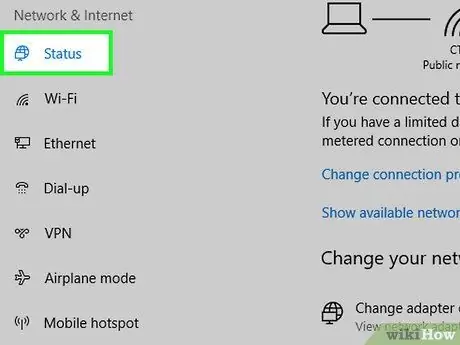
Hatua ya 4. Bonyeza kichupo cha Hali
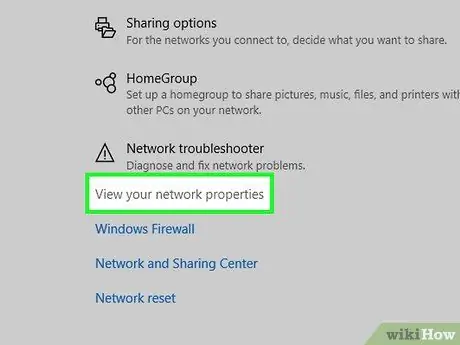
Hatua ya 5. Bonyeza Tazama mali yako ya mtandao
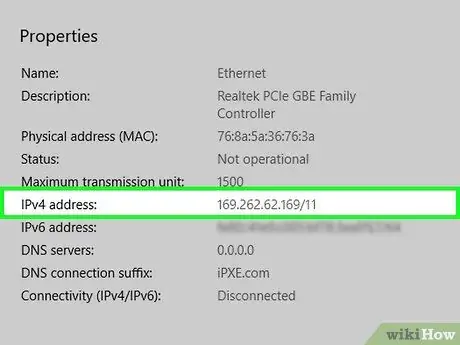
Hatua ya 6. Tembeza chini hadi ufikie sehemu ya "Anwani ya IPv4"
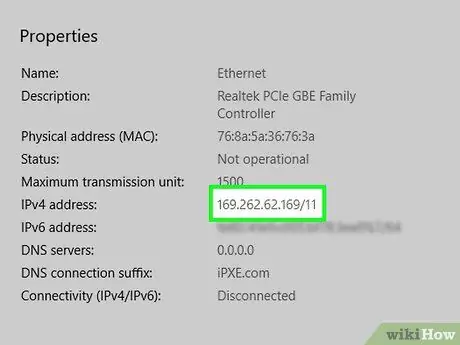
Hatua ya 7. Andika anwani ya IP ya kompyuta
Njia ya 3 ya 9: Kupata Anwani ya IP kwenye Mac
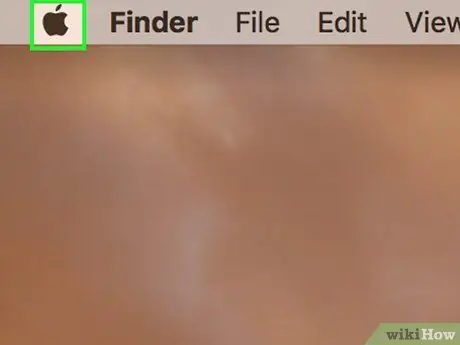
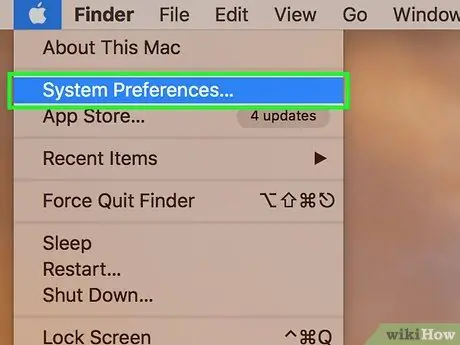
Hatua ya 2. Bonyeza Mapendeleo ya Mfumo…
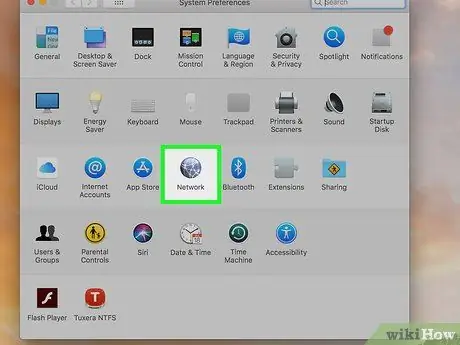
Hatua ya 3. Bonyeza Mtandao
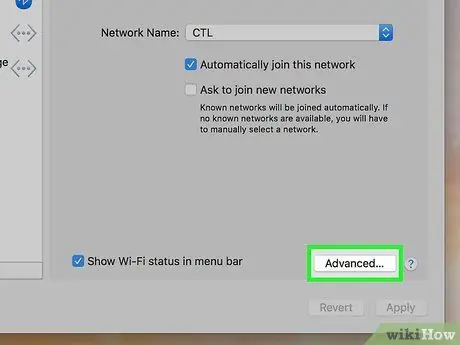
Hatua ya 4. Bonyeza Advanced
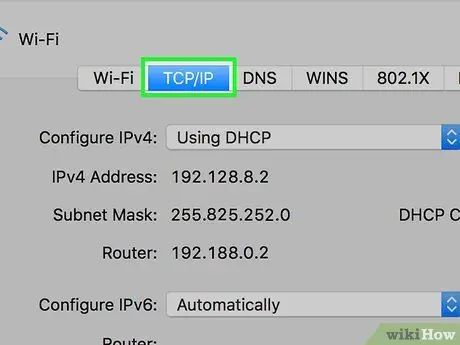
Hatua ya 5. Bonyeza TCP / IP
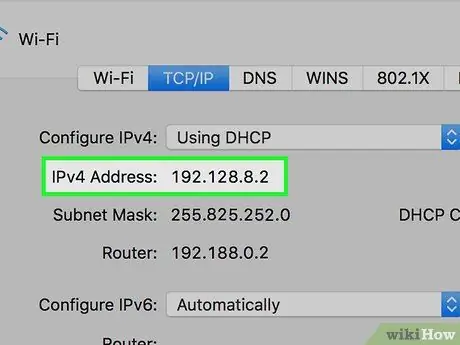
Hatua ya 6. Pata kichwa / sehemu "Anwani ya IPv4"
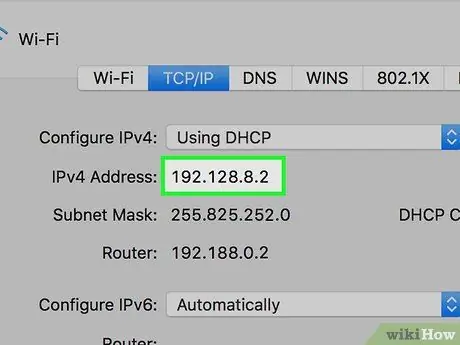
Hatua ya 7. Andika anwani ya IP ya kompyuta yako ya Mac
Njia ya 4 ya 9: Kupata Anwani ya IP kwenye iPhone
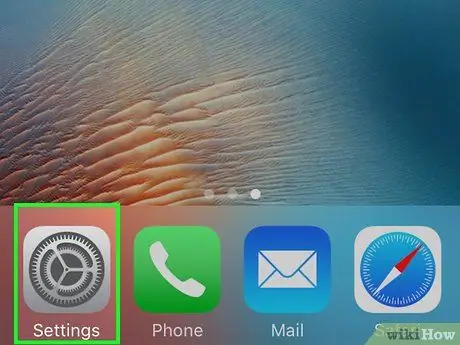
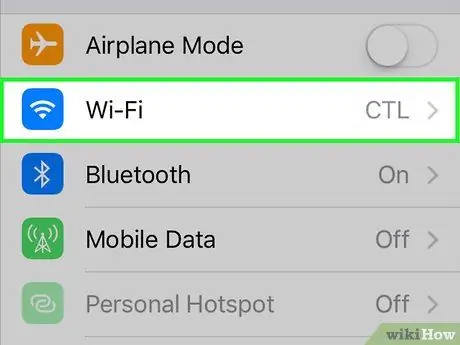
Hatua ya 2. Gusa Wi-Fi
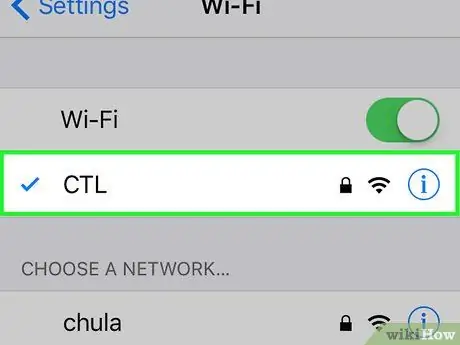
Hatua ya 3. Gusa jina la mtandao uliounganishwa sasa
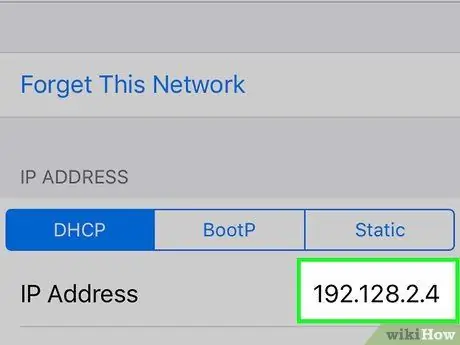
Hatua ya 4. Kumbuka anwani ya IP ya kifaa
Njia ya 5 ya 9: Kupata Anwani ya IP kwenye Kifaa cha Android
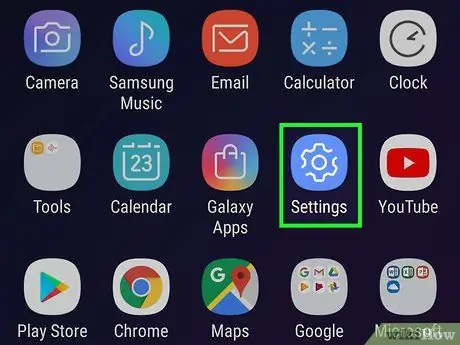
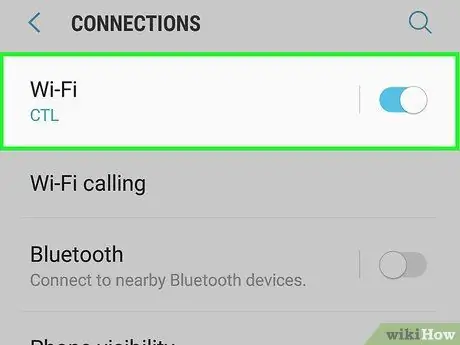
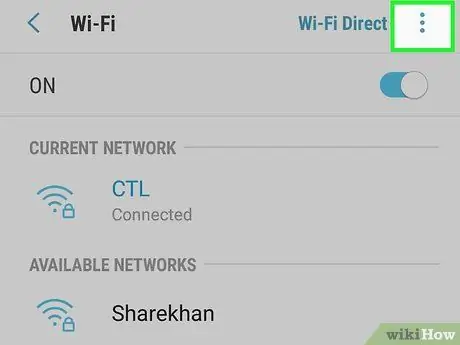
Hatua ya 3. Gusa
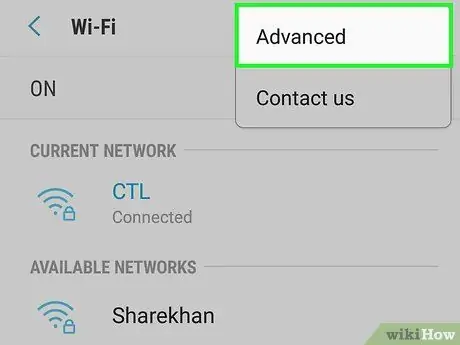
Hatua ya 4. Gusa Juu
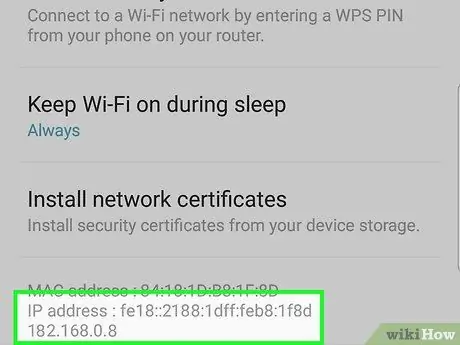
Hatua ya 5. Kumbuka anwani ya IP ya kifaa
Njia ya 6 ya 9: Kupata Anwani ya IP ya Wavuti kwenye Windows
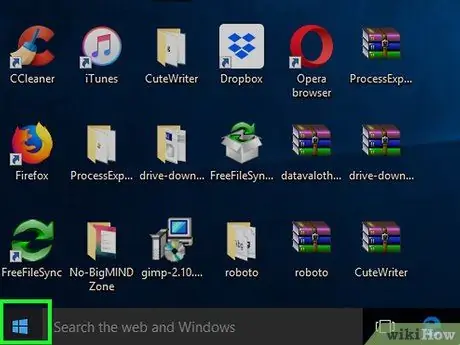
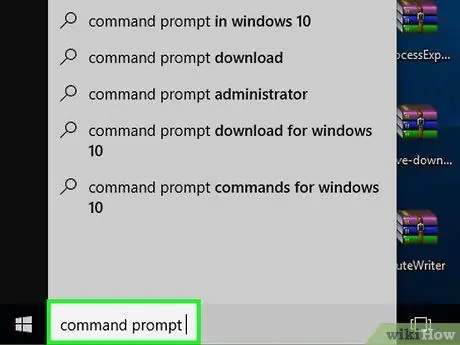
Hatua ya 2. Chapa amri ya haraka kwenye menyu ya "Anza"
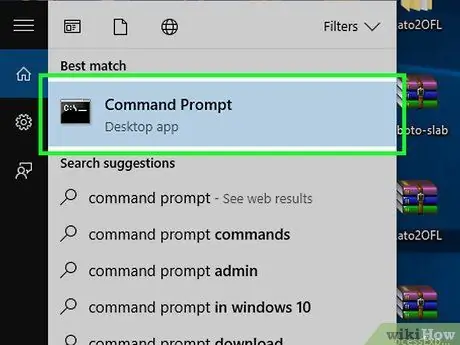
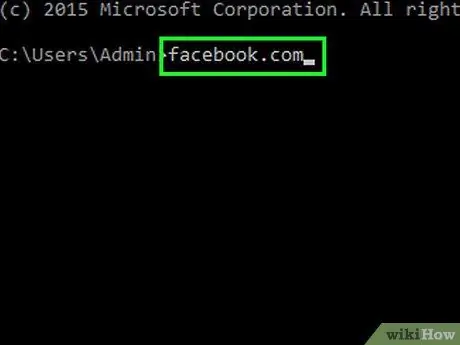
Hatua ya 4. Andika ping tovuti kwenye dirisha la Amri ya Kuamuru
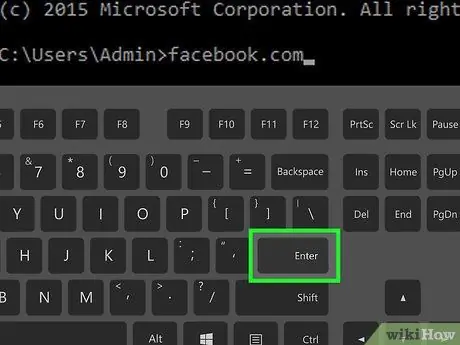
Hatua ya 5. Bonyeza kitufe cha Ingiza
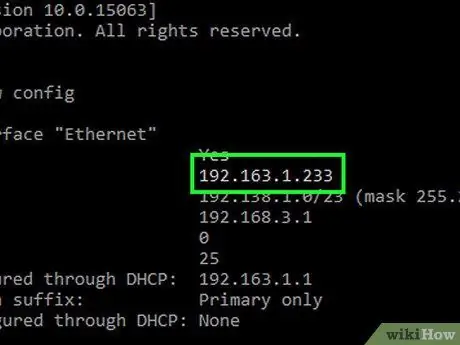
Hatua ya 6. Kumbuka anwani ya IP ya wavuti
Kumbuka kuwa inawezekana kwamba utaona anwani ya IP ya wavuti. Kawaida, huwezi kuona anwani ya IP ya faragha
Njia ya 7 ya 9: Kupata Anwani ya IP ya Wavuti kwenye Mac
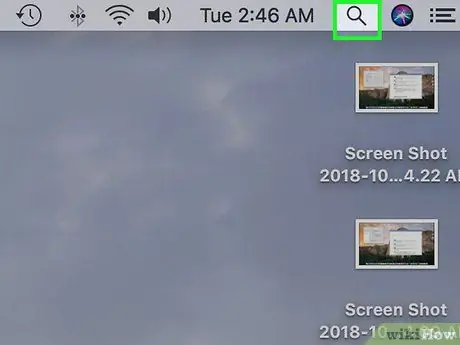
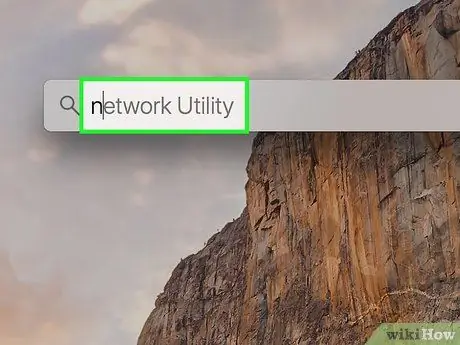
Hatua ya 2. Chapa matumizi ya mtandao kwenye Uangalizi
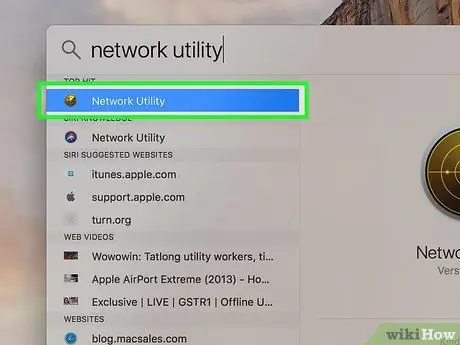
Hatua ya 3. Bonyeza Huduma ya Mtandao
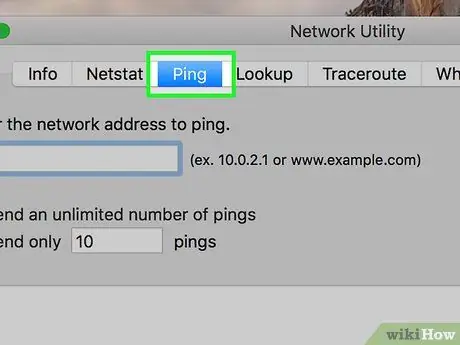
Hatua ya 4. Bonyeza kichupo cha Ping
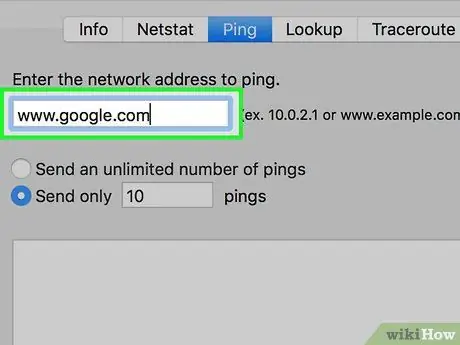
Hatua ya 5. Ingiza anwani ya wavuti
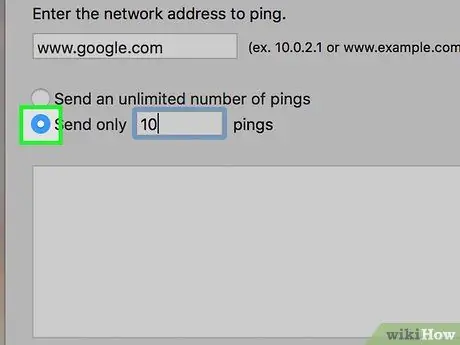
Hatua ya 6. Angalia kisanduku "Tuma tu idadi [idadi] ya"
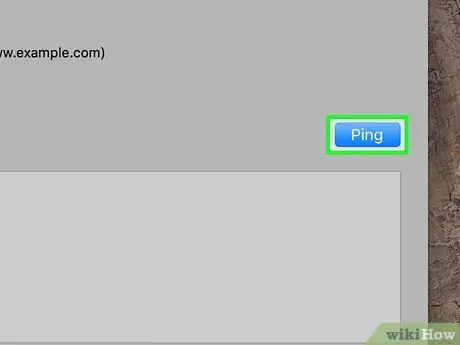
Hatua ya 7. Bonyeza Ping
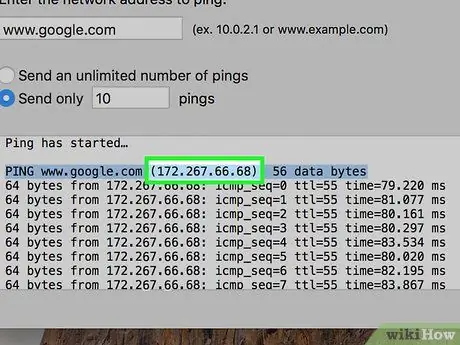
Hatua ya 8. Kumbuka anwani ya IP ya wavuti iliyoonyeshwa
Kumbuka kwamba inawezekana kwamba utaona anwani ya IP ya wavuti. Kawaida, huwezi kuona anwani ya IP ya seva ya kibinafsi
Njia ya 8 ya 9: Kupata Anwani ya IP ya Wavuti kwenye iPhone
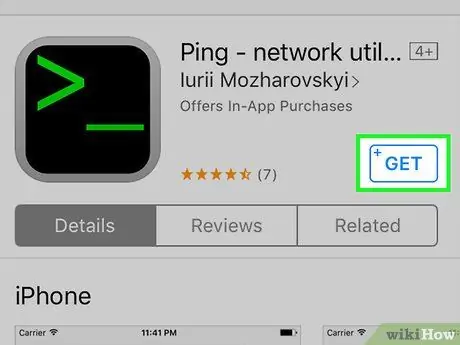
Hatua ya 1. Pakua programu ya "Ping"
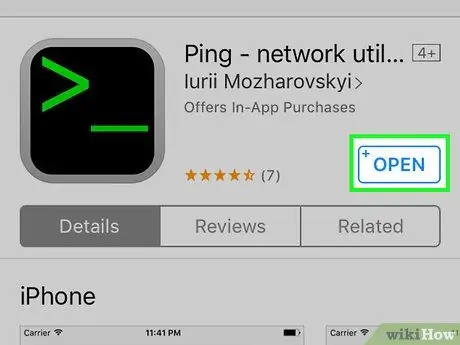
Hatua ya 2. Fungua Ping
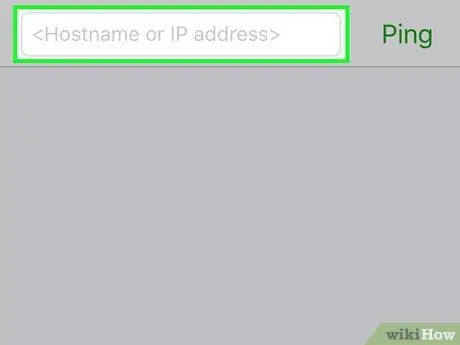
Hatua ya 3. Gusa upau wa anwani
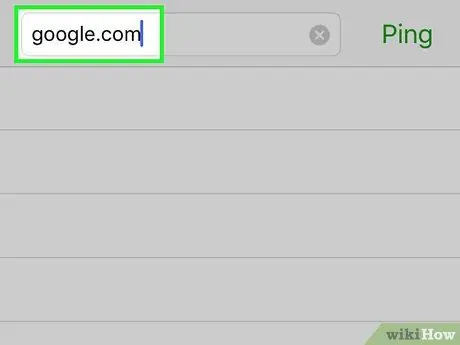
Hatua ya 4. Ingiza anwani unayotaka tovuti
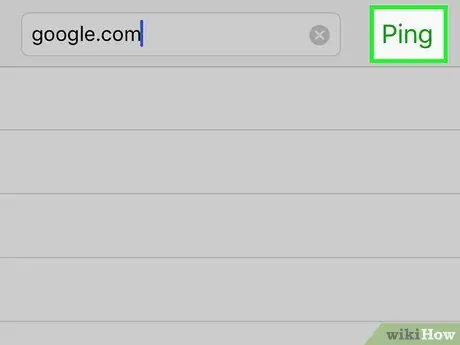
Hatua ya 5. Gusa kitufe cha Ping
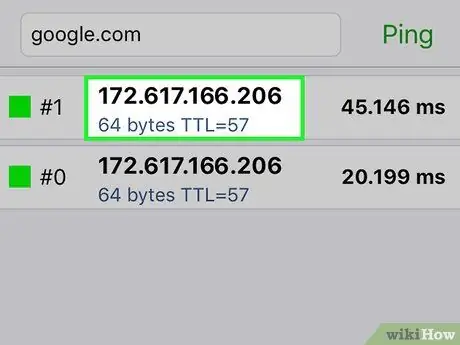
Hatua ya 6. Kumbuka anwani ya IP ya wavuti unayotafuta
Njia 9 ya 9: Kupata Anwani ya IP ya Wavuti kwenye Kifaa cha Android
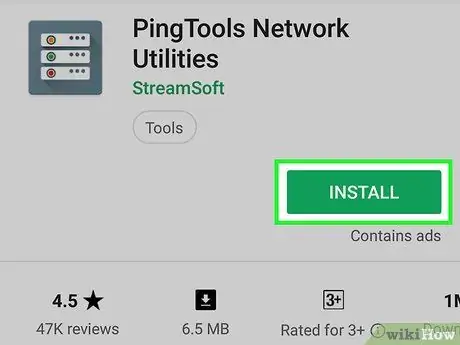
Hatua ya 1. Pakua programu ya "PingTools Network Utility"
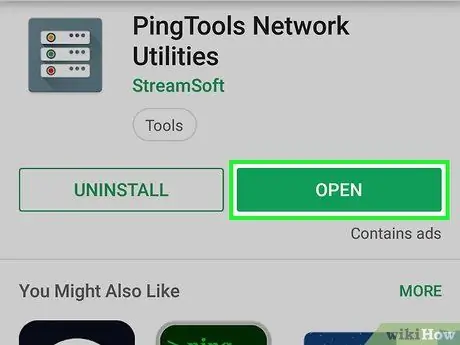
Hatua ya 2. Fungua Huduma ya Mtandao ya PingTools
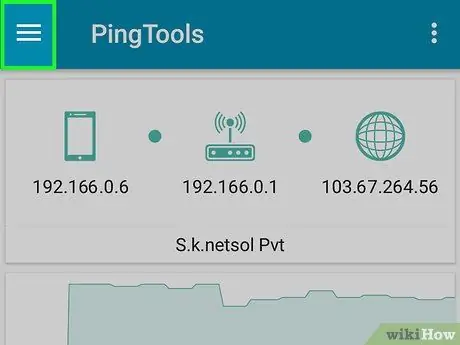
Hatua ya 3. Gusa kitufe
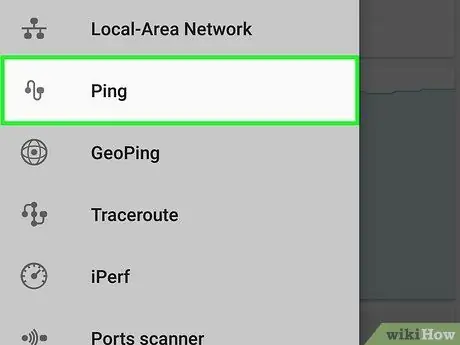
Hatua ya 4. Gusa Ping
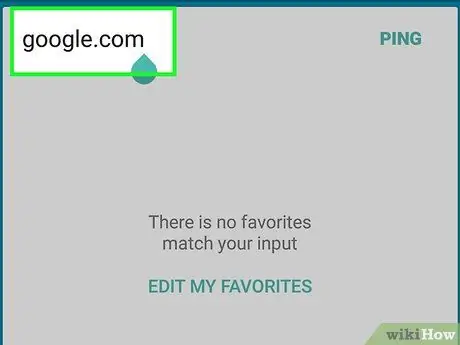
Hatua ya 5. Andika kwenye anwani ya wavuti unayotaka
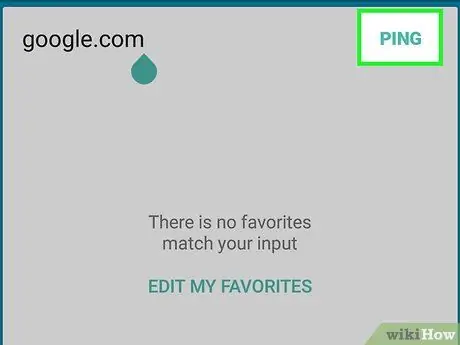
Hatua ya 6. Gusa kitufe cha PING
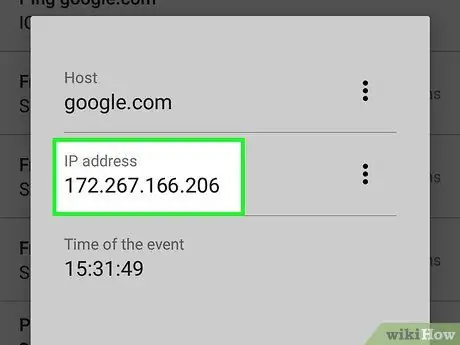
Hatua ya 7. Kumbuka anwani ya IP ya wavuti






